历史版本6 :当前表数据量超过最大可显示行数 返回文档
编辑时间:
内容长度:图片数:目录数:
修改原因:
1. 描述编辑
问题现象:
数据分析用户在制作了仪表板表格组件后,组件显示“当前表数据量超过最大可显示行数,如需展示请联系管理员”,如下图所示:
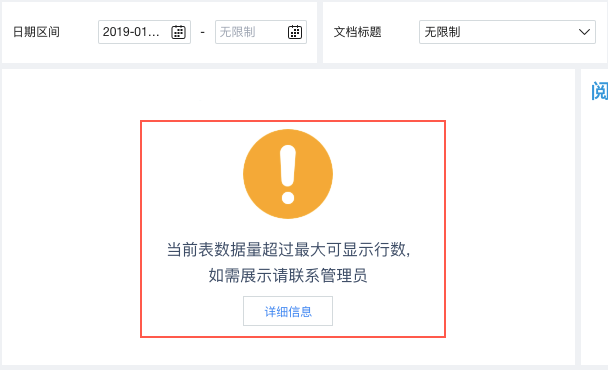
操作简介:管理员在收到数据分析用户反馈后,可选择如下一种操作处理:
与分析用户确认数据量大小,让分析用户通过自身对数据的过滤/分组汇总/减少字段等方式减少数据量,避免该报错;
与分析用户确定该表展示的数据量大小,并进入管理系统>系统管理>常规下,查看数据访问量的设置大小,若该值大小不满足分析用户的数据量,则调整该值满足数据量大小;
适用人群:管理员;
2. 管理员操作编辑
2.1 减少数据量
数据分析用户碰到此报错并上报后,管理员可联系并确认用户使用的数据和对应数据量。若该组件展示时,用不到这么多数据,可在组件使用数据的来源自助数据集中处理,通过过滤、分组汇总、删除不必要字段等方式来减少数据量大小,具体操作数据分析用户可查看如下链接:
此外,也可通知数据分析用户在仪表板中直接进行数据的过滤,减少数据量,参考如下链接:
数据分析用户在添加上述步骤尝试减少数据量后,可以再次预览仪表板查看是否还有数据量限制的报错。
2.2 数据访问量
数据分析用户上报错误后,管理员确认好数据分析用户使用的数据量。随后进入管理系统>系统管理>常规下,查看 BI 参数下的数据访问量,如下图所示:
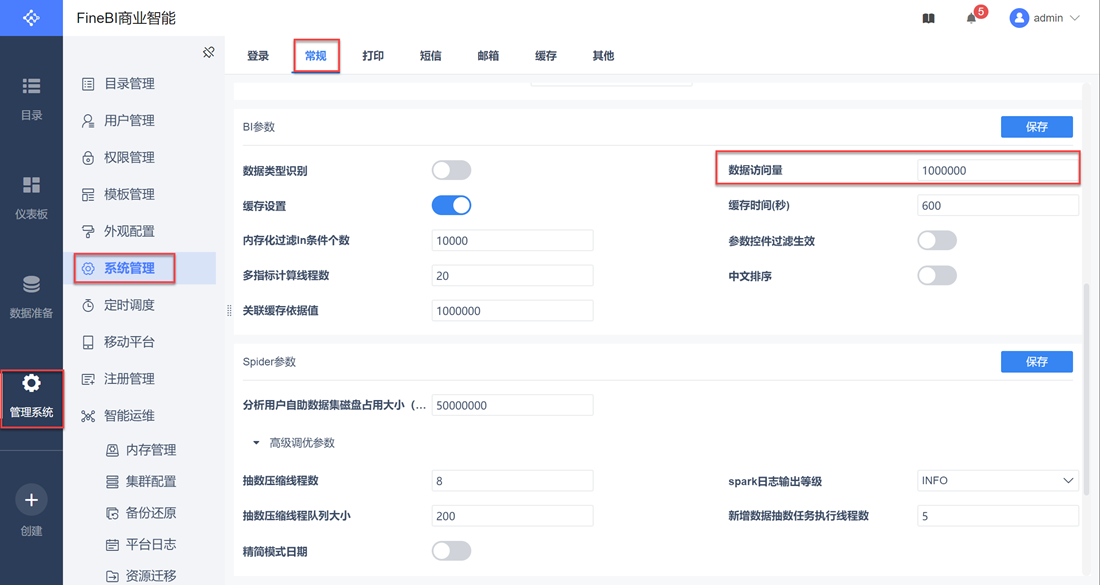
该值即对应仪表板预览时访问数据库的数据量。这个参数会影响到缓存,更改时需谨慎,设置太大很容易将内存撑爆,需要根据自身内存大小适当调整。在确认数据分析用户需要的数据量大小后,根据分配系统的内存大小,适当调整该值大小。比如我们将此处默认的 1000000,调整为 3000000,如下图所示:
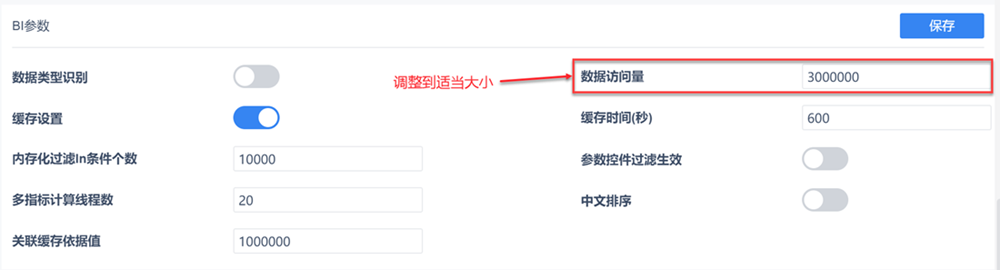
调整该值大小后,保存并重启FineBI,设置项生效。数据分析用户可重新尝试预览该组件。

